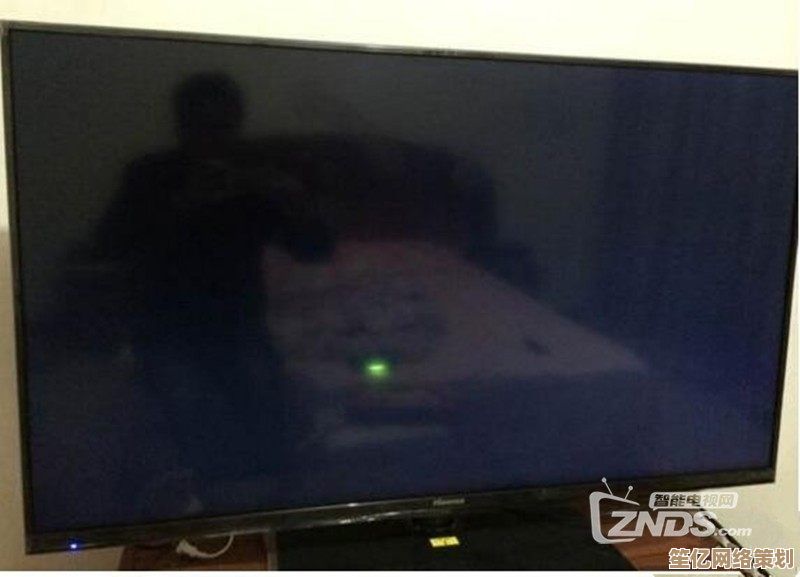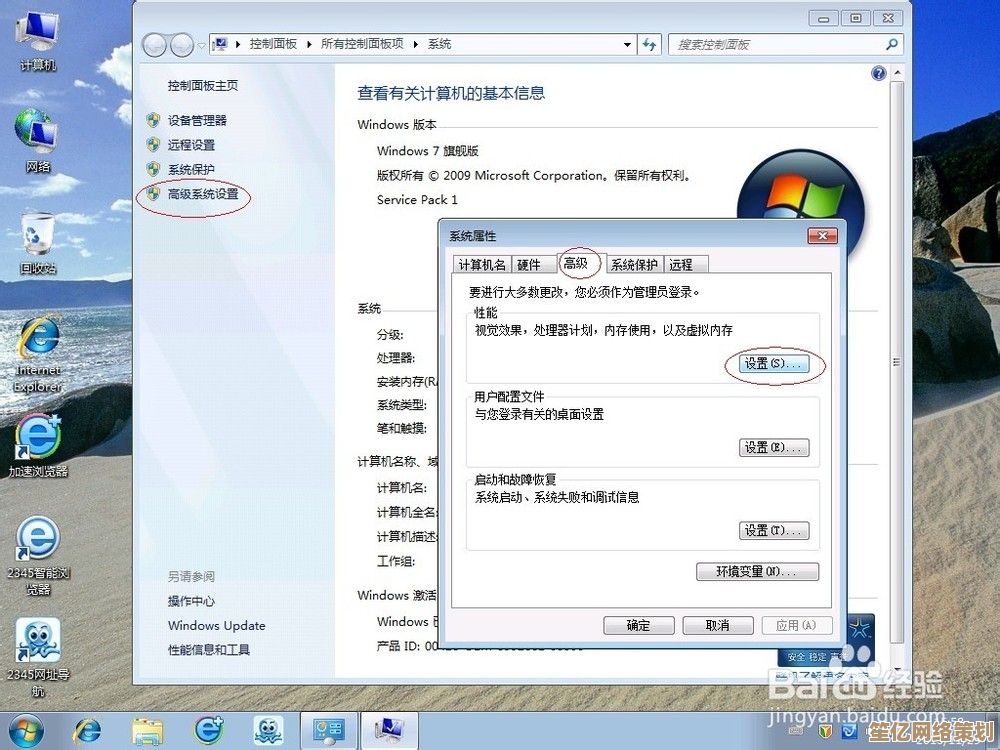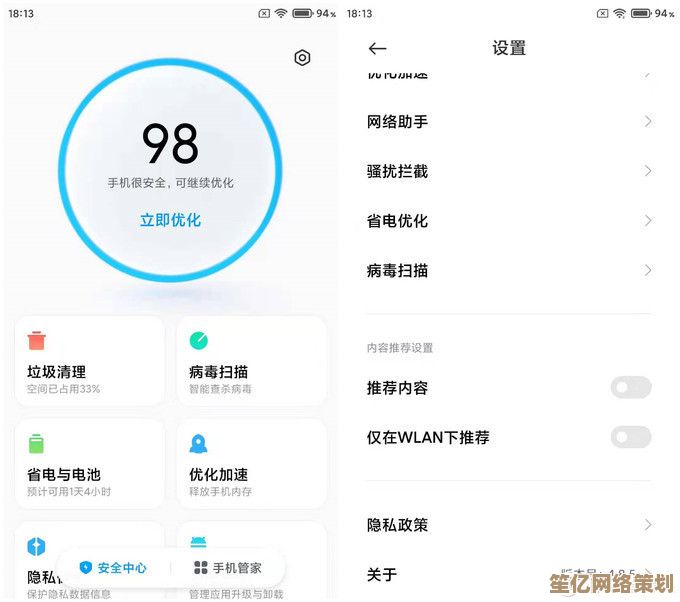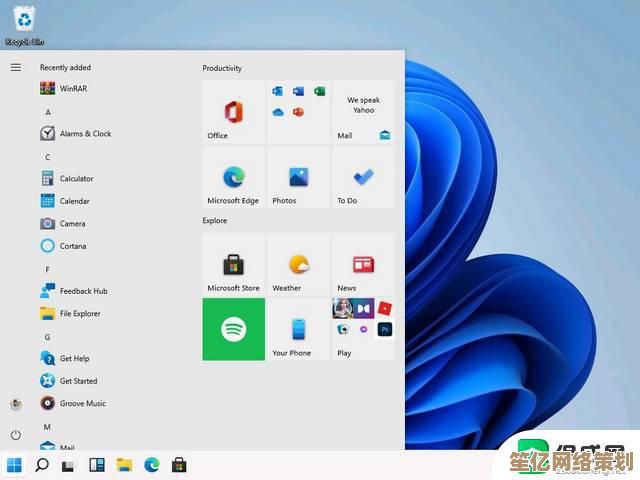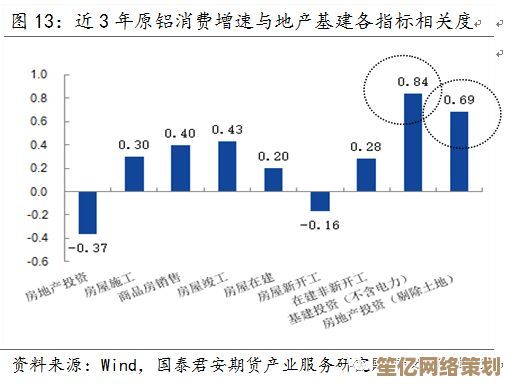从零开始学装系统:高手实战教学Windows 7完整安装指南
- 问答
- 2025-10-04 00:37:12
- 1
我的Windows 7安装踩坑实录 🛠️
行吧,今天想聊聊装系统这件事,别误会,我不是什么技术大牛,就是个爱折腾电脑的普通用户,前几天我那台老戴尔笔记本突然崩了,蓝屏频率比我家停电还频繁😅,一怒之下决定重装Windows 7,为啥是Win7?毕竟老机器跑Win10像老牛拉车,我有点怀旧吧(笑)。
第一步:准备工作——别学我,我差点翻车
网上教程总说“先备份数据”,但说实话,我每次都是边操作边祈祷🙏,这次也没例外——结果手滑把D盘的照片删了一半(后来用软件救回来了,冷汗直冒)。务必用移动硬盘或云盘备份重要文件,别头铁。
工具方面,你需要:
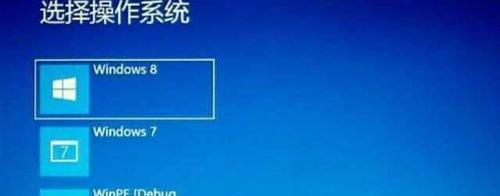
- 一个8GB以上的U盘(我翻箱倒找出个老旧金士顿,读写速度慢到我想骂人);
- Windows 7的ISO镜像(官网下载?早没了!我是在“MSDN我告诉你”扒的,装完才发现没集成USB3.0驱动…后面惨剧稍后说);
- 软碟通(UltraISO)或者Rufus写盘工具(推荐Rufus,界面傻白甜,一键搞定)。
第二步:制作启动盘——差点把U盘搞废
用Rufus时,我居然忘了格式化U盘…直接写入时卡到一半报错,吓得我以为U盘变砖了,后来重新格成FAT32才成功,这里吐槽下:有些教程步骤写得太“理想化”,实际操作时总有些小破事,比如主板兼容性、U盘芯片烂等等。💥
第三步:BIOS设置——老电脑的玄学环节
开机按F2进BIOS(戴尔是F2,华硕可能是Delete,惠普…自己百度吧别问我),需要把U盘设为第一启动项,但坑来了:我这台老戴尔居然没有UEFI选项,只有Legacy模式!😫 而且默认关闭了USB引导支持,折腾半天才找到设置。
个人建议:如果电脑太老,直接选Legacy模式;如果是新电脑装Win7,大概率得提前注入USB3.0驱动(不然装系统时键盘鼠标全失灵,别问我怎么知道的)。
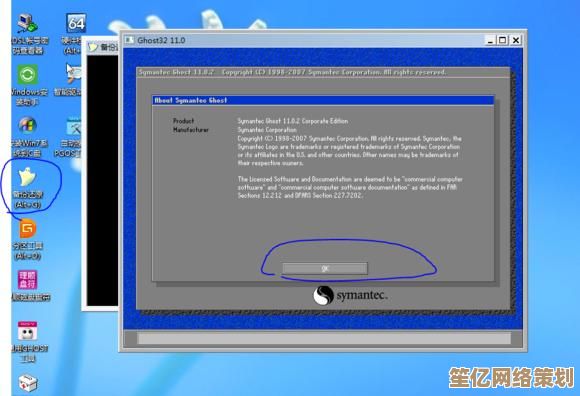
第四步:安装过程——耐心比技术重要
分区时我手贱删了所有分区…结果系统保留分区没自动建,导致后来无法引导,又重装了一遍(摔!)。
👉 正确操作:直接选“自定义安装”,删掉C盘(系统盘),保留其他分区,然后新建C盘空间(建议至少50GB),剩下的步骤交给系统自动处理。
安装途中屏幕突然卡在“展开文件0%”半小时,我差点以为电脑嗝屁了,后来发现是ISO镜像下载时损坏了(重下解决),所以镜像校验Hash值很重要…虽然我从来懒得查。
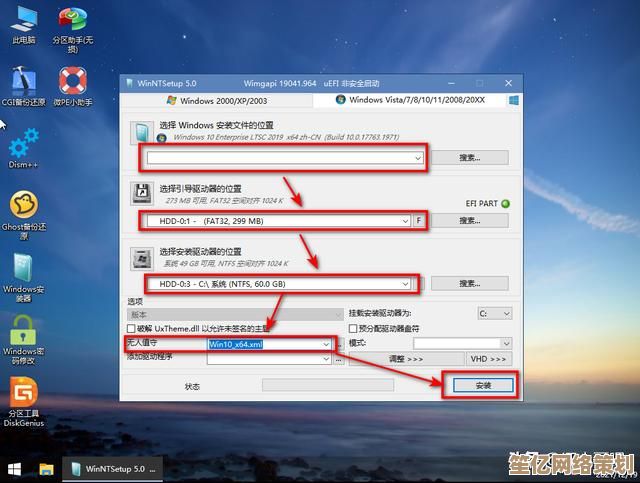
第五步:装完系统才是开始——驱动地狱警告
Win7最恶心的就是驱动,网卡驱动没有!无线网络连不上!只能用手机USB共享网络下驱动人生…结果装了个兼容显卡驱动后屏幕狂闪,又滚回默认驱动。
建议提前下载好网卡版驱动精灵离线包,或者用另一台电脑下好驱动塞U盘里——别学我临时抱佛脚。
最后唠点干的
装系统真没什么高大上的,就是耐心+试错,现在回想起来,我可能只是享受这种“掌控感”吧,虽然过程中骂了无数次脏话🤬。
如果你第一次装,别怕搞砸(反正还能再装一次),老机器装Win7后确实流畅不少,但软件兼容性越来越差(比如Chrome都不支持了),建议当备用机或者怀旧专用。
要是你问我下次还自己装吗?呃…可能直接扔电脑城了(开玩笑的,其实还会手痒)。
本文由度秀梅于2025-10-04发表在笙亿网络策划,如有疑问,请联系我们。
本文链接:http://waw.haoid.cn/wenda/18478.html